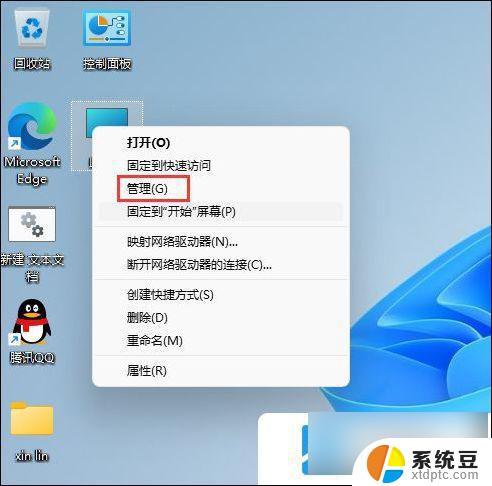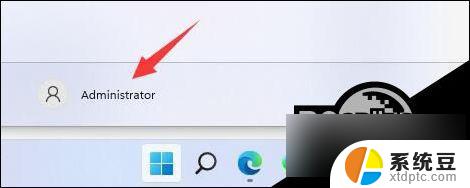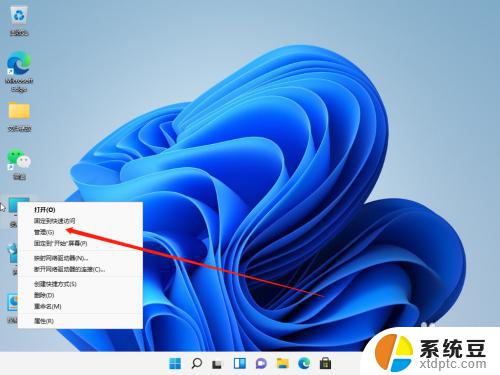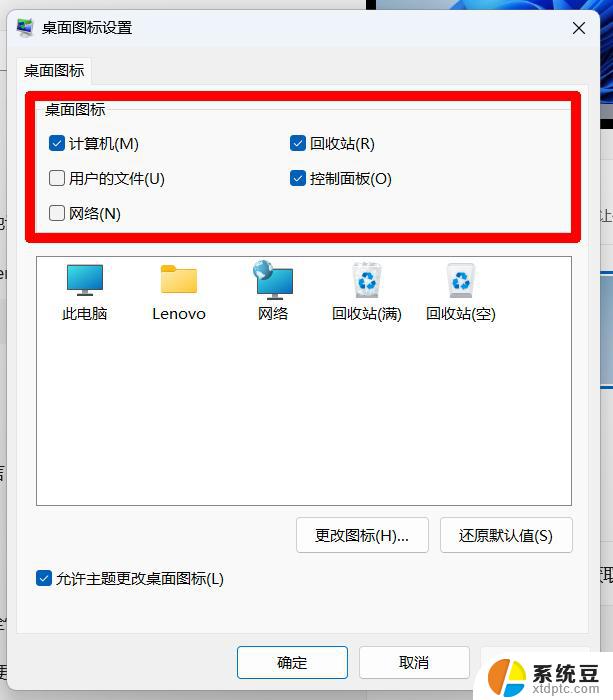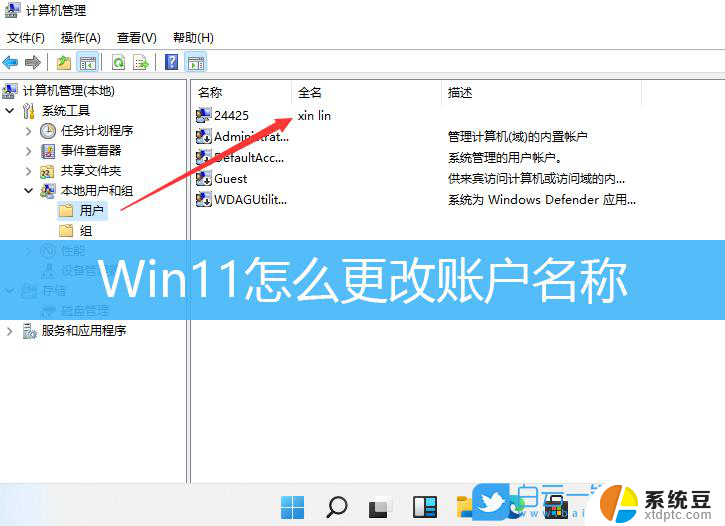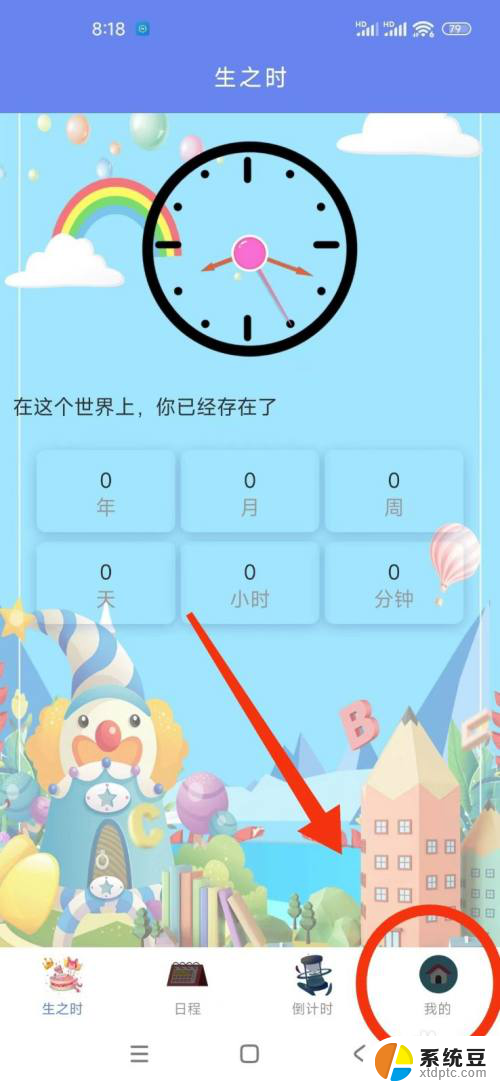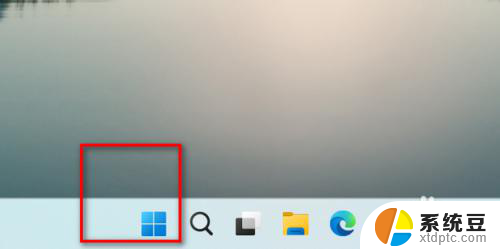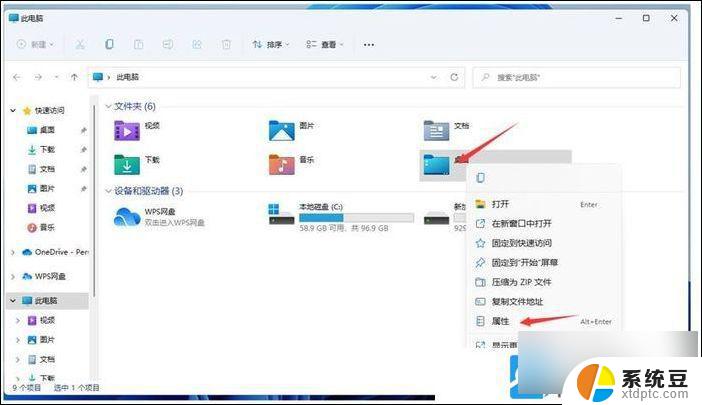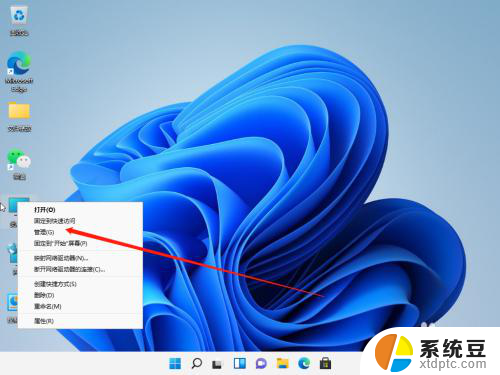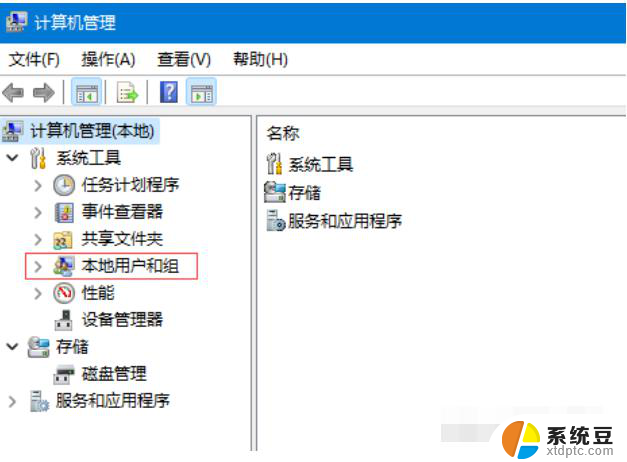win11系统中修改用户名 Win11怎么修改用户名
更新时间:2025-01-07 09:54:30作者:xtyang
在Windows 11操作系统中,修改用户名是一项常见且简单的操作,无论是为了更好地个性化您的计算机,还是出于隐私保护的考虑,及时更新用户名都显得尤为重要。通过几种简单的步骤,您可以轻松地将当前的用户名更改为您所希望的名称,确保它更符合您的个人风格或使用需求。本文将详细介绍在Windows 11中修改用户名的方法,帮助您快速完成这一操作,让您的电脑更具个性化。
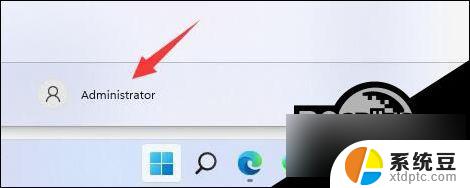
第一步
右键桌面此电脑,打开“管理”。
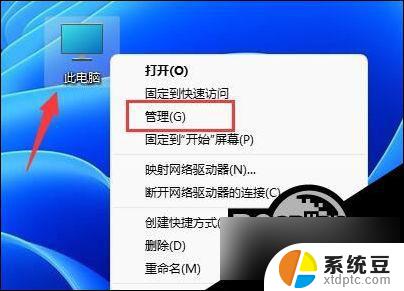
第二步
展开“本地用户和组”,双击打开“用户”。
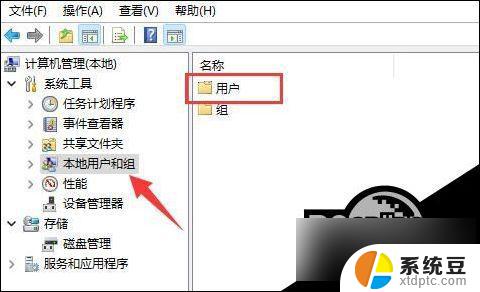
第三步
右键想要修改用户名的账户,打开“属性”。
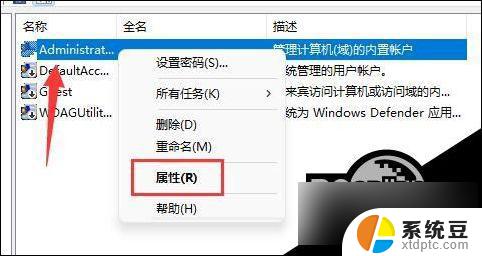
第四步
在“全名”下输入想要的名称。
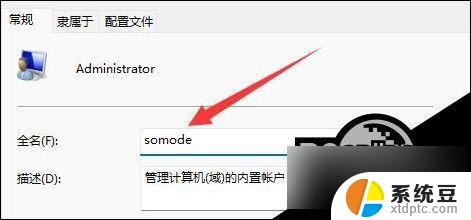
第五步
修改完成后,重启电脑就可以看到账户名称修改成功了。

如果你使用了微软账号登录,那么需要进入微软官网修改。
以上就是win11系统中修改用户名的全部内容,如果有遇到这种情况,那么你就可以根据小编的操作来进行解决,非常的简单快速,一步到位。